iPod touch 使用手冊
在 iPod touch 上的「錢包」中加入和管理票卡
使用「錢包」App ![]() 來集中整理登機證、電影票、活動入場券、折價券、酬賓卡等等,方便您輕鬆取用。票卡可能包含實用的資訊,例如咖啡卡的餘額、折價券的到期日,或是音樂會的座位號碼。
來集中整理登機證、電影票、活動入場券、折價券、酬賓卡等等,方便您輕鬆取用。票卡可能包含實用的資訊,例如咖啡卡的餘額、折價券的到期日,或是音樂會的座位號碼。
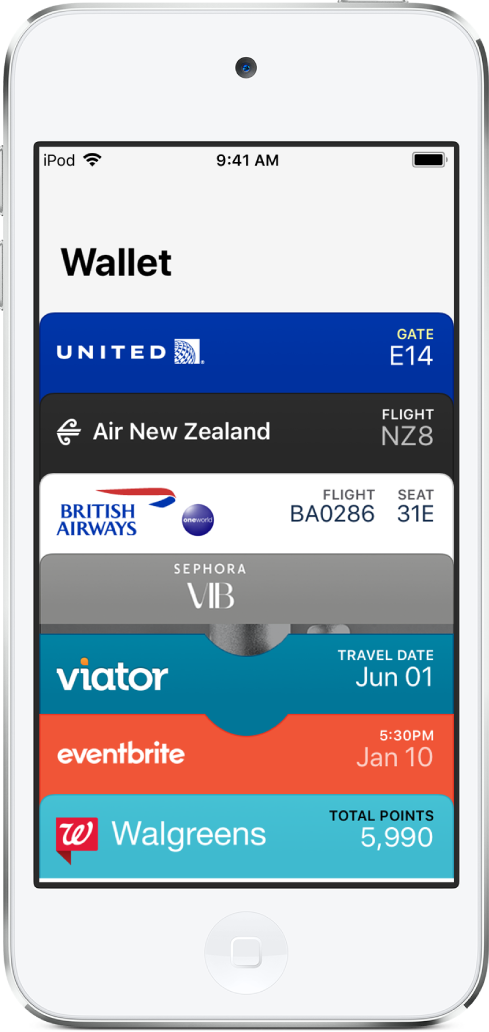
加入票卡
您執行某項動作後(例如買票),系統會要求您從 App 中加入票卡。或者,當您在以下項目中看到「加入 Apple 錢包」時,請點一下該選項。
具備「錢包」功能的 App
「郵件」或「訊息」
網頁瀏覽器(例如 Safari)
AirDrop 共享
行動條碼或條碼
若要掃描條碼,請打開「相機」App
 ,然後將 iPod touch 放好,讓條碼出現在畫面中。
,然後將 iPod touch 放好,讓條碼出現在畫面中。
重新排列票卡
在「錢包」堆疊中,按住您想要移動的票卡。
將票卡拖移至堆疊中的新位置。
票卡順序會在使用相同 Apple ID 登入 iCloud 的所有裝置上更新。
檢視票卡資訊以及更改其設定
點一下票卡,然後點一下
 。
。選擇以下任一選項(並非所有選項皆適用於所有票卡):
自動更新:允許票卡接收來自發行機構的更新。
顯示於鎖定畫面:根據時間或位置顯示票卡。
若要允許取用位置,請前往「設定」
 >「隱私權」>「定位服務」>「錢包」,然後點一下「使用 App 期間」。
>「隱私權」>「定位服務」>「錢包」,然後點一下「使用 App 期間」。自動選取:在需要票卡時自動選取。
分享票卡:使用「郵件」或「訊息」傳送票卡給朋友。
移除票卡:從使用相同 Apple ID 登入 iCloud 的所有裝置上移除票卡。
向下捲動來檢視其他資訊,例如相關 App、用途詳細資訊,以及條款與約定。
更改所有票卡的設定
讓票卡在所有 iOS 裝置上保有最新內容:在所有裝置上前往「設定」
 ,然後使用相同的 Apple ID 登入 iCloud。
,然後使用相同的 Apple ID 登入 iCloud。設定通知選項:前往「設定」>「通知」>「錢包」。
避免讓票卡顯示在鎖定畫面上:前往「設定」>「密碼」,然後點一下「開啟密碼」。關閉「錢包」(在「鎖定時允許取用」下方)。
票卡通知會繼續顯示,但您必須輸入密碼才能檢視票卡。